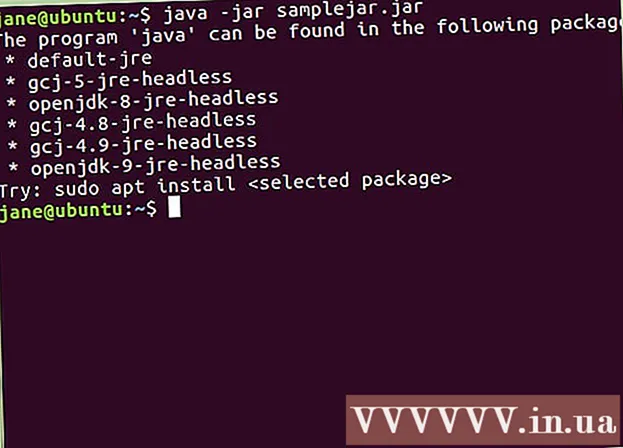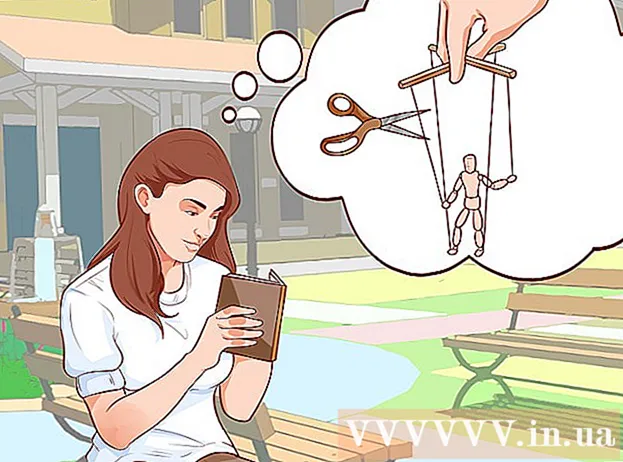Údar:
John Stephens
Dáta An Chruthaithe:
1 Eanáir 2021
An Dáta Nuashonraithe:
1 Iúil 2024

Ábhar
San alt seo, taispeánann wikiHow duit conas limistéar nó treoracha Google Maps a phriontáil. Is féidir leat é seo a dhéanamh ar ríomhairí Windows agus Mac araon. Tabhair faoi deara, ní mór duit zúmáil isteach chun gach sráid a fheiceáil go soiléir, rud a chiallaíonn nach féidir leat limistéar atá ró-leathan a phriontáil ar an leathanach.
Céimeanna
Modh 1 de 2: Léarscáil priontála
Oscail suíomh Gréasáin Google Maps. Téigh chuig https://www.google.com/maps/. Seo an gníomh a bhaineann le brabhsálaí gréasáin Google Maps a oscailt i mbrabhsálaí gréasáin.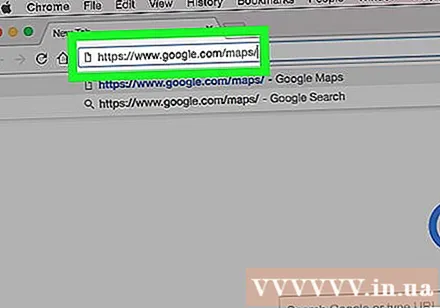
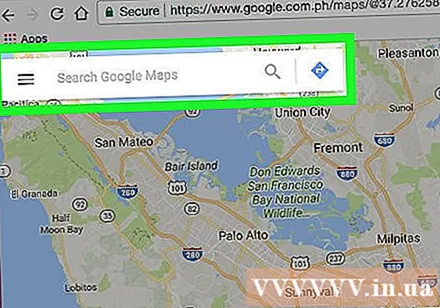
Iontráil seoladh. Cliceáil an barra cuardaigh sa chúinne uachtarach ar chlé de scáileán Google Maps, ansin cuir isteach an seoladh is mian leat a phriontáil.- Is féidir leat cineál cathrach, cúige nó institiúide poiblí a chlóscríobh (m.sh. ainm coláiste).
Roghnaigh áit. Cliceáil ar sheoladh faoin mbarra cuardaigh chun é a íoslódáil.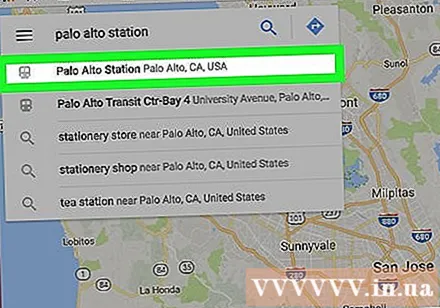

Athraigh méid na léarscáile trí zúmáil isteach nó amach. Cliceáil ar an deilbhín + Sa chúinne íochtarach ar dheis den scáileán chun zúmáil isteach, cliceáil an deilbhín - a zúmáil amach. Is féidir leat cuid den mhapa a thaispeántar ar an scáileán a phriontáil.- An níos mó a dhéanann tú zúmáil isteach, is é an níos mionsonraithe an léarscáil.
- Is féidir leat an léarscáil a chliceáil agus a tharraingt chun é a athshuí sa fhráma.

Oscail an roghchlár priontála. Ag brath ar an mbrabhsálaí gréasáin a úsáideann tú, tá an gníomh rud beag difriúil:- Chrome Cliceáil ar ⋮ sa chúinne ar dheis ar bharr an scáileáin Chrome, cliceáil Priontáil ... (Priontáil ...) sa roghchlár anuas.
- Firefox Cliceáil ar ☰ sa chúinne ar dheis ar bharr do scáileáin Firefox, ansin cliceáil Priontáil sa roghchlár anuas.
- Microsoft Edge Cliceáil ar ⋯ sa chúinne ar dheis ar barr an scáileáin, ansin cliceáil Priontáil sa roghchlár anuas.
- Internet Explorer Cliceáil ar ⚙️ sa chúinne ar dheis ar bharr fhuinneog an bhrabhsálaí, roghnaigh Priontáil ag barr an roghchláir anuas agus cliceáil Priontáil ... nuair a thaispeántar an roghchlár anuas ar chlé.
- Safari Cliceáil ar Comhad (Comhad) i mbarra roghchláir Mac, roghnaigh Priontáil ... ag bun an roghchláir anuas.
Roghnaigh printéir. Cliceáil an printéir reatha nó cliceáil sa réimse "Printéir" agus roghnaigh printéir líonra.
- Má tá printéir níos sine á úsáid agat, b’fhéidir go mbeidh ort é a nascadh le do ríomhaire sula ndéantar é a phriontáil.
- B’fhéidir go mbeidh ort cliceáil Athraigh (Athrú) nó Brabhsáil (Brabhsáil) faoi bhun an chlódóra atá roghnaithe faoi láthair.
Athraigh na socruithe priontála más gá. Tá socruithe difriúla ag gach printéir, agus tá fuinneoga roghanna printéirí difriúla ag gach brabhsálaí. Is féidir leat na roghanna seo a leanas a athrú:
- Dath (Dath) - Priontáil Google Map i dubh agus bán chun dúch a shábháil, nó a phriontáil i ndath chun sonraí a aibhsiú.
- Líon na gcóipeanna (Líon na bpriontaí) - Roghnaigh líon na bpriontaí léarscáile atá uait.
- Leagan Amach (Comhéadan) nó Treoshuíomh (Treoshuíomh) - Roghnaigh Tírdhreach (Tírdhreach) ar léarscáil mhór.
Cliceáil Priontáil. Ag brath ar do bhrabhsálaí gréasáin, b’fhéidir go bhfaighfeá an cnaipe ag barr nó ag bun leathanach do bhrabhsálaí. Seolann sé seo an léarscáil chuig an printéir roghnaithe agus déanann sé é a phriontáil. fógra
Modh 2 de 2: Treoracha priontála
Oscail leathanach Google Maps. Téigh chuig https://www.google.com/maps/. Osclóidh sé seo leathanach Google Maps sa bhrabhsálaí reatha.
Cliceáil ar an deilbhín "Treoracha". Deilbhín saighead cuartha ar chúlra gorm. Is féidir leat an deilbhín seo a fháil sa chúinne ar dheis ar barr de bharra cuardaigh Google Maps (tá an barra cuardaigh sa chúinne ar chlé barr an scáileáin). Beidh fuinneog aníos le feiceáil.
Cuir isteach d’áit tosaigh. Iontráil an seoladh tosaigh sa réimse téacs ag barr na fuinneoige Treoracha.
- Is féidir leat cliceáil ar shuíomh ar an léarscáil chun an pointe tosaigh a shocrú.
Cuir isteach do cheann scríbe. Cuir isteach do cheann scríbe sa réimse "Roghnaigh ceann scríbe ...", díreach faoi bhun an réimse pointe tosaigh.
Brúigh ↵ Iontráil. Is é seo an gníomh chun an 2 sheoladh a iontráil tú a dhearbhú agus an bealach a fháil ón bpointe tosaigh go dtí an ceann scríbe is gasta.
Roghnaigh bealach. Cliceáil ar an mbealach is mian leat a thógáil ar thaobh na láimhe clé den fhuinneog.
Cliceáil ar dheilbhín an chlódóra. Tá an deilbhín ar thaobh na láimhe deise den fhuinneog Treoracha, díreach ar an mbealach a roghnaíonn tú. Osclófar cliceáil ar an deilbhín fuinneog aníos le roghanna priontála.
Roghnaigh roghanna priontála. Cliceáil Priontáil lena n-áirítear léarscáileanna (Priontáil le léarscáil) nó Priontáil téacs amháin (Priontáil téacs amháin). Tugann priontáil le léarscáileanna léargas amhairc duit chomh maith le treoracha, cé go gcosnaíonn sé níos mó dúch.
Cliceáil Priontáil. Tá an cnaipe seo sa chúinne ar dheis ar barr an scáileáin. Osclóidh sé seo fuinneog Priontála an bhrabhsálaí.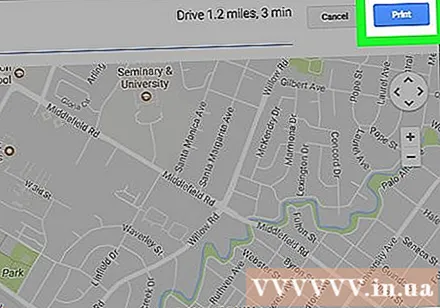
Roghnaigh printéir. Cliceáil ar an printéir reatha nó cliceáil ar an réimse "Printéir" agus roghnaigh printéir líonra.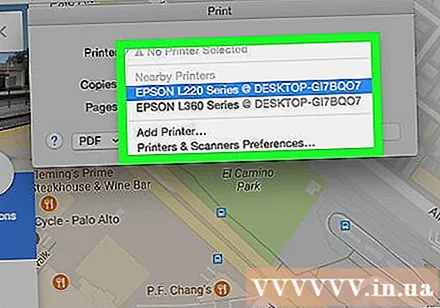
- Má úsáideann tú printéir níos sine, b’fhéidir go mbeidh ort é a nascadh le do ríomhaire sula ndéantar é a phriontáil.
- B’fhéidir go mbeidh ort cliceáil Athraigh nó Brabhsáil faoi bhun an chlódóra roghnaithe.
Athraigh na socruithe priontála más gá. Tá socruithe difriúla ag gach printéir, agus tá fuinneoga roghanna printéirí difriúla ag gach brabhsálaí. Is féidir leat na roghanna seo a leanas a athrú: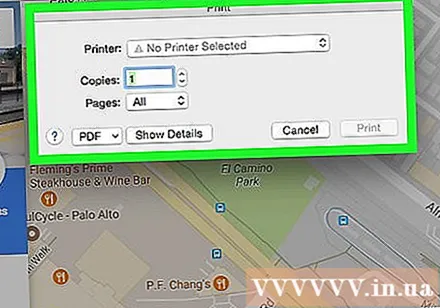
- Dath (Dath) - Priontáil Google Map i dubh agus bán chun dúch a shábháil, nó a phriontáil i ndath chun sonraí a aibhsiú.
- Líon na gcóipeanna (Líon na bpriontaí) - Roghnaigh líon na bpriontaí léarscáile atá uait.
Cliceáil Priontáil. Ag brath ar do bhrabhsálaí gréasáin, b’fhéidir go bhfaighfeá an cnaipe ag barr nó ag bun leathanach do bhrabhsálaí. Seolann sé seo an léarscáil chuig an printéir roghnaithe agus déanann sé é a phriontáil. fógra
Comhairle
- Is é an t-aon bhealach chun Google Map a phriontáil ar fhón póca ná pictiúr a thógáil agus é a phriontáil ón aip iPhone nó Android.
Rabhadh
- Ní thaispeánann an leagan clóite de Google Maps ach cúpla faisnéis bhealaigh ar leith.